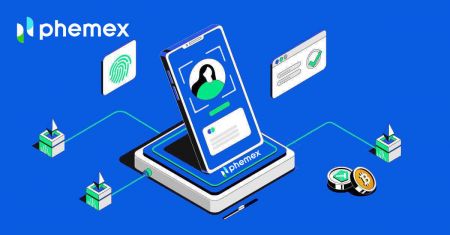Phemex Åpne konto - Phemex Norway - Phemex Norge - Phemex Noreg
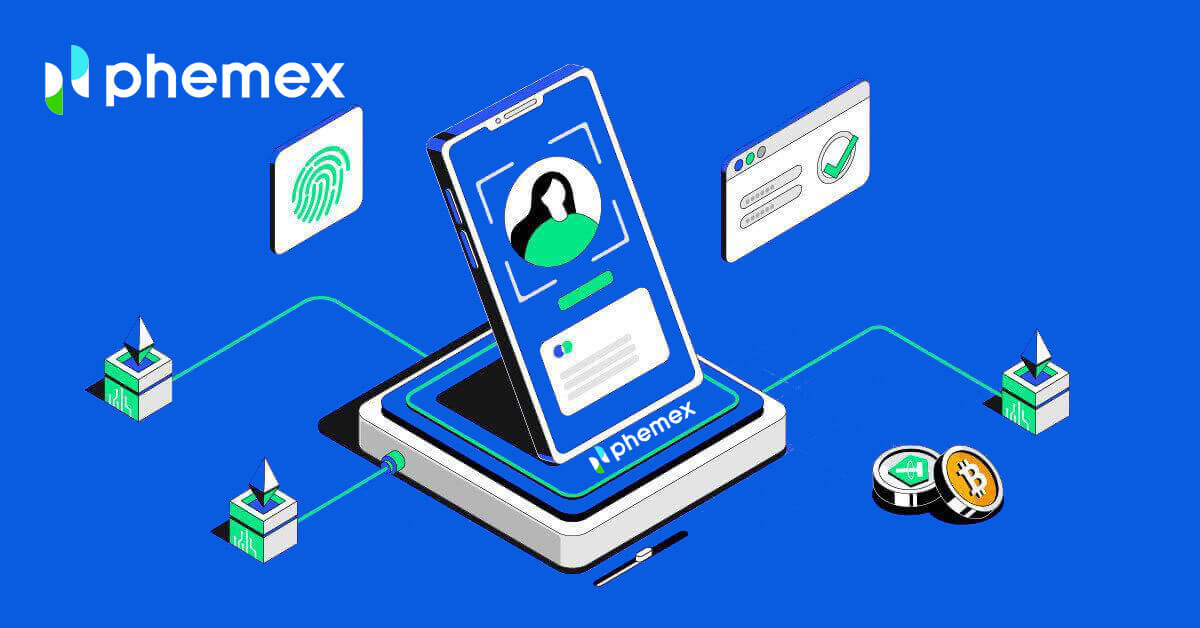
- Språk
-
English
-
العربيّة
-
简体中文
-
हिन्दी
-
Indonesia
-
Melayu
-
فارسی
-
اردو
-
বাংলা
-
ไทย
-
Tiếng Việt
-
Русский
-
한국어
-
日本語
-
Español
-
Português
-
Italiano
-
Français
-
Deutsch
-
Türkçe
-
Nederlands
-
Svenska
-
Tamil
-
Polski
-
Filipino
-
Română
-
Slovenčina
-
Zulu
-
Slovenščina
-
latviešu valoda
-
Čeština
-
Kinyarwanda
-
Українська
-
Български
-
Dansk
-
Kiswahili
Hvordan åpne en konto på Phemex med e-post
1. For å opprette en Phemex- konto, klikk på " Registrer nå " eller " Registrer deg med e-post ". Dette tar deg til registreringsskjemaet.
Merk : Vær oppmerksom på at passordet ditt bør bestå av minst 8 tegn, en kombinasjon av små og store bokstaver, tall og spesialtegn .

3. Du vil motta en e-post med en 6-sifret bekreftelseskode og en e-postbekreftelseslenke . Skriv inn koden eller klikk på " Bekreft e-post ".
Husk at registreringslenken eller koden kun er gyldig i 10 minutter .


4. Du kan se grensesnittet på hjemmesiden og begynne å nyte din kryptovalutareise med en gang.

Hvordan åpne en konto på Phemex med Google
Du kan også opprette en Phemex-konto ved å bruke Google ved å følge disse trinnene:
1. For å få tilgang til Phemex , velg alternativet " Registrer deg med Google ". Dette vil lede deg til siden der du kan fylle ut registreringsskjemaet. Eller du kan klikke på " Registrer deg nå ". 
2. Klikk på " Google ". 
3. Et påloggingsvindu vises, der du blir bedt om å skrive inn e-post eller telefon , og klikk deretter " Neste ". 
4. Skriv inn passordet for Gmail-kontoen din , og klikk deretter på " Neste ".

5. Før du fortsetter, sørg for å lese og godta Phemex sine retningslinjer for personvern og tjenestevilkår . Etter det, velg " Bekreft " for å fullføre. 
6. Du kan se grensesnittet på hjemmesiden og begynne å nyte din kryptovalutareise med en gang. 
Hvordan åpne en konto på Phemex-appen
1 . Åpne Phemex -appen og trykk på [Registrer deg] .
2 . Fyll inn epostadressen din. Deretter oppretter du et sikkert passord for kontoen din.
Merk : Passordet ditt må inneholde mer enn åtte tegn (små bokstaver, store bokstaver og tall).
Trykk deretter på [ Opprett konto ].

3 . Du vil motta en 6-sifret kode i e-posten din. Skriv inn koden innen 60 sekunder og trykk på [ Bekreft ].

4 . Gratulerer! Du er registrert; start phemex-reisen din nå!

Hvordan koble MetaMask til Phemex
Åpne nettleseren din og naviger til Phemex Exchange for å få tilgang til Phemex-nettstedet.1. På siden klikker du på [Register Now] -knappen i øvre høyre hjørne.

2. Velg MetaMask .

3. Klikk " Neste " på tilkoblingsgrensesnittet som vises.

4. Du vil bli bedt om å koble MetaMask-kontoen din til Phemex. Trykk på " Koble til " for å bekrefte.

5. Det vil være en signaturforespørsel, og du må bekrefte ved å klikke på " Signer ".

6. Etter det, hvis du ser dette hjemmesidegrensesnittet, har MetaMask og Phemex koblet seg til.

Ofte stilte spørsmål (FAQ)
Hvorfor kan jeg ikke motta e-poster fra Phemex?
Hvis du ikke mottar e-poster sendt fra Phemex, vennligst følg instruksjonene nedenfor for å sjekke e-postinnstillingene:1. Er du logget på e-postadressen som er registrert på Phemex-kontoen din? Noen ganger kan du være logget ut av e-posten din på enhetene dine og kan derfor ikke se Phemex sine e-poster. Vennligst logg inn og oppdater.
2. Har du sjekket spam-mappen i e-posten din? Hvis du oppdager at e-postleverandøren din skyver Phemex-e-poster inn i søppelpostmappen din, kan du merke dem som "trygge" ved å hvitliste Phemex sine e-postadresser. Du kan se Hvordan hviteliste Phemex-e-poster for å konfigurere det.
3. Fungerer e-postklienten eller tjenesteleverandøren som normalt? Du kan sjekke e-postserverinnstillingene for å bekrefte at det ikke er noen sikkerhetskonflikt forårsaket av brannmuren eller antivirusprogramvaren.
4. Er e-postinnboksen din full? Hvis du har nådd grensen, vil du ikke kunne sende eller motta e-post. Du kan slette noen av de gamle e-postene for å frigjøre plass til flere e-poster.
5. Hvis mulig, registrer deg fra vanlige e-postdomener, som Gmail, Outlook, etc.
Hvorfor kan jeg ikke motta SMS-bekreftelseskoder?
Phemex forbedrer kontinuerlig vår SMS-autentiseringsdekning for å forbedre brukeropplevelsen. Det er imidlertid noen land og områder som for øyeblikket ikke støttes. Hvis du ikke kan aktivere SMS-autentisering, se vår globale SMS-dekningsliste for å sjekke om området ditt er dekket. Hvis området ditt ikke er dekket på listen, vennligst bruk Google-autentisering som din primære tofaktorautentisering i stedet.
Hvis du har aktivert SMS-autentisering eller for øyeblikket bor i et land eller område som er på vår globale SMS-dekningsliste, men du fortsatt ikke kan motta SMS-koder, må du gjøre følgende:
- Sørg for at mobiltelefonen din har et godt nettverkssignal.
- Deaktiver antivirus- og/eller brannmur- og/eller anropsblokkeringsapper på mobiltelefonen din som potensielt kan blokkere SMS-kodenummeret vårt.
- Start mobiltelefonen på nytt.
- Prøv stemmeverifisering i stedet.
- Tilbakestill SMS-autentisering.
Hvordan oppretter jeg underkontoer?
For å opprette og legge til underkontoer, utfør følgende trinn:
- Logg på Phemex og hold musepekeren over kontonavnet ditt øverst til høyre på siden.
- Klikk på Underkontoer ..
- Klikk på Legg til underkonto- knappen øverst til høyre på siden
- Språk
-
ქართული
-
Қазақша
-
Suomen kieli
-
עברית
-
Afrikaans
-
Հայերեն
-
آذربايجان
-
Lëtzebuergesch
-
Gaeilge
-
Maori
-
Беларуская
-
አማርኛ
-
Туркмен
-
Ўзбек
-
Soomaaliga
-
Malagasy
-
Монгол
-
Кыргызча
-
ភាសាខ្មែរ
-
ລາວ
-
Hrvatski
-
Lietuvių
-
සිංහල
-
Српски
-
Cebuano
-
Shqip
-
中文(台灣)
-
Magyar
-
Sesotho
-
eesti keel
-
Malti
-
Македонски
-
Català
-
забо́ни тоҷикӣ́
-
नेपाली
-
ဗမာစကာ
-
Shona
-
Nyanja (Chichewa)
-
Samoan
-
Íslenska
-
Bosanski
-
Kreyòl